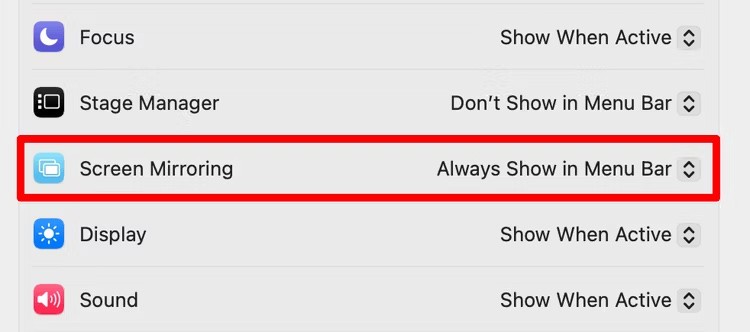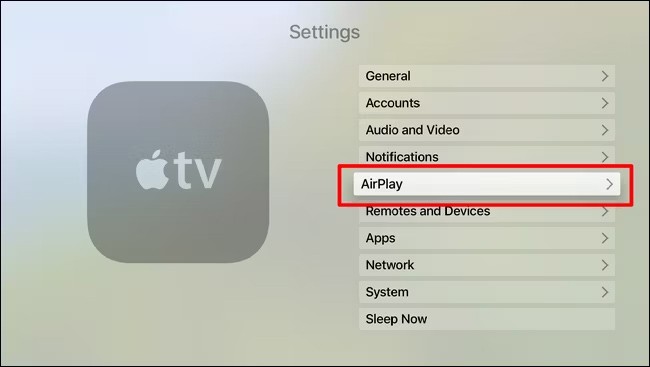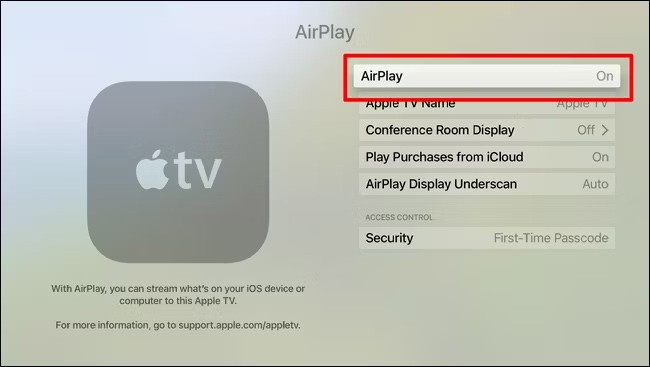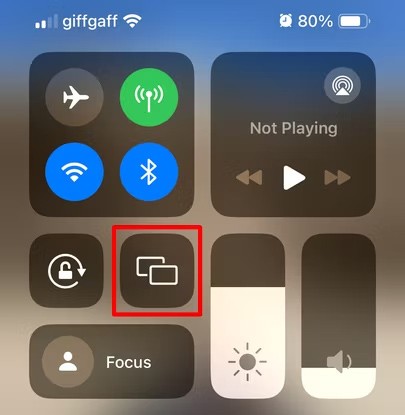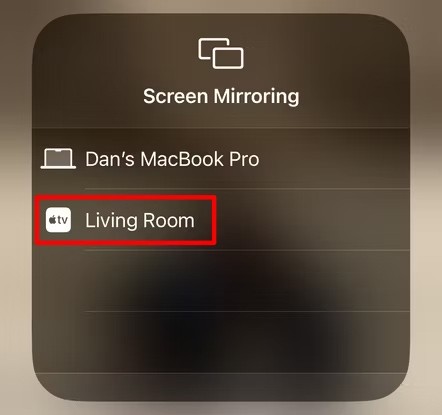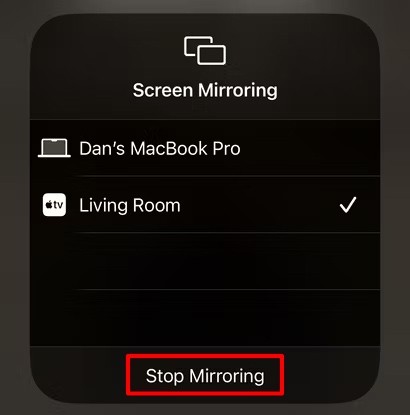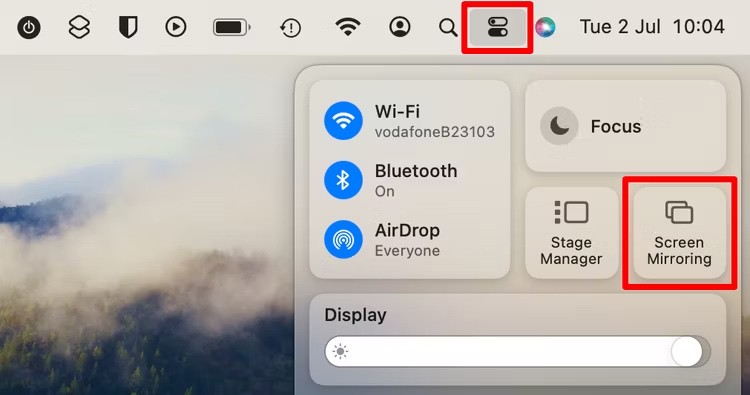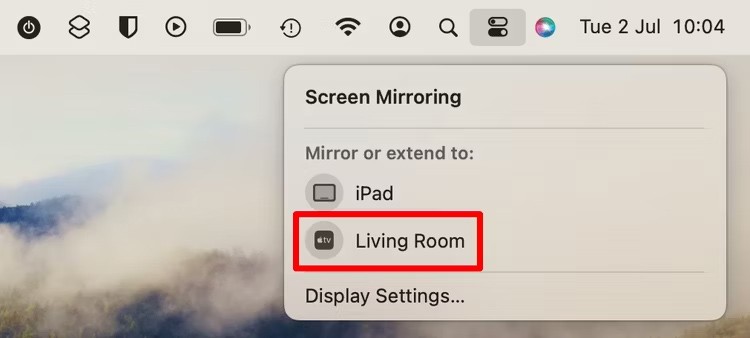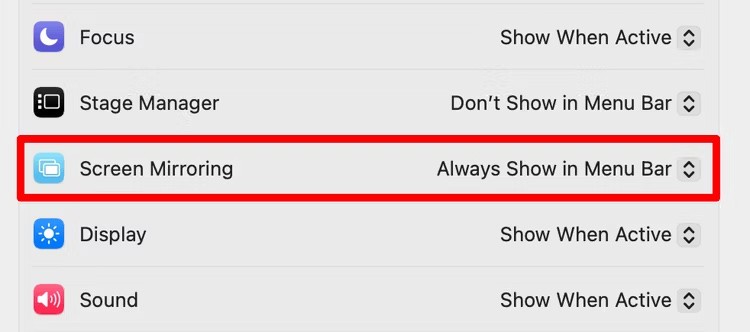Nevoia de a oglindi ecranele iPhone sau Mac pe Apple TV este în creștere, cu scopul de a viziona conținut pe un ecran mai mare, mai clar și mai cuprinzător. Cu dispozitivele Apple, la oglindirea imaginilor pe televizor, aplicația AirPlay va fi preinstalată pentru a fi utilizată. Iată instrucțiuni pentru oglindirea ecranului Mac, iPhone pe Apple TV.
Rețineți că dispozitivele la conectarea și oglindirea imaginilor la Apple TV trebuie să utilizeze aceeași rețea WiFi.
Cum să activați AirPlay pe Apple TV
Pentru a oglindi ecranul Mac sau iPhone/iPad, veți folosi AirPlay, care este încorporat în Apple TV. Mai întâi, accesați setările de pe Apple TV , apoi treceți în jos la caracteristica AirPlay .
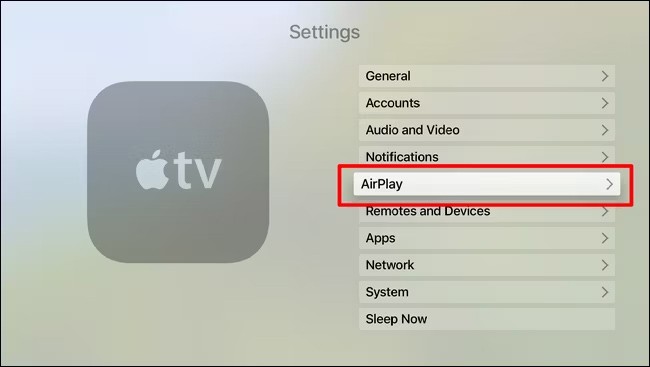
Apoi, trebuie să activați modul AirPlay pentru a putea conecta alte dispozitive Apple la Apple TV pentru a oglindi imaginea.
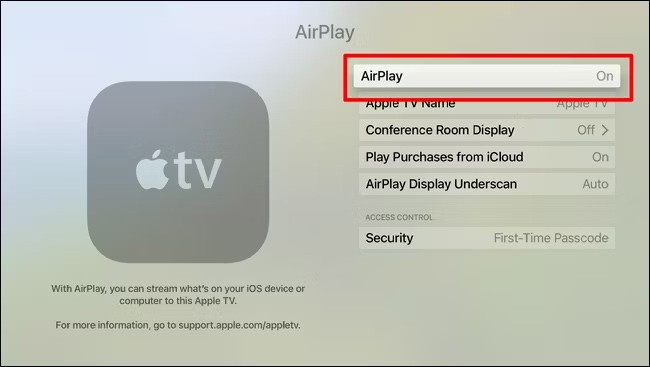
Cum să oglindiți ecranul iPhone pe Apple TV
Pasul 1:
Pe iPhone, deschideți Control Center și apoi faceți clic pe pictograma Screen Mirroring, așa cum se arată mai jos.
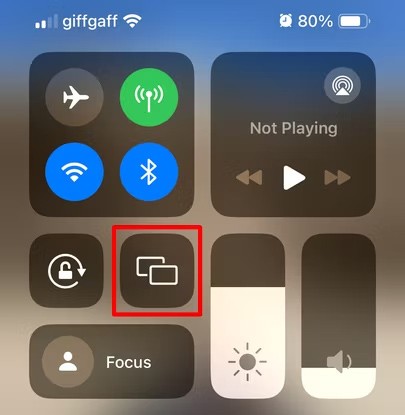
Apoi, afișați dispozitivele pe care să le conectăm, faceți clic pe numele Apple TV pentru a le asocia. Prima dată când conectați cele două dispozitive împreună, vi se cere să introduceți parola afișată pe Apple TV în iPhone pentru a vă conecta.
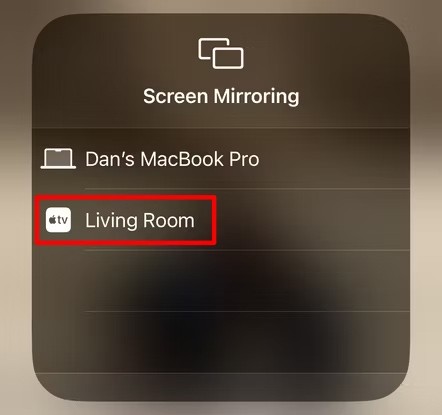
Pasul 2:
Acum tot conținutul afișat pe iPhone, iPad sau Mac este afișat pe ecran pentru ca noi să-l urmăm. Dacă doriți să opriți oglindirea, deschideți interfața Centrului de control sau pictograma de oglindire, apoi atingeți Opriți oglindire pentru a opri .
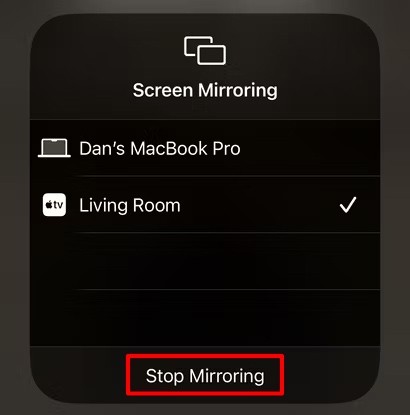
Cum să oglindiți ecranul Mac-ului pe Apple TV
Pasul 1:
De asemenea, deschideți Centrul de control pe Mac, apoi faceți clic pe Screen Mirroring pentru a conecta Mac la Apple TV.
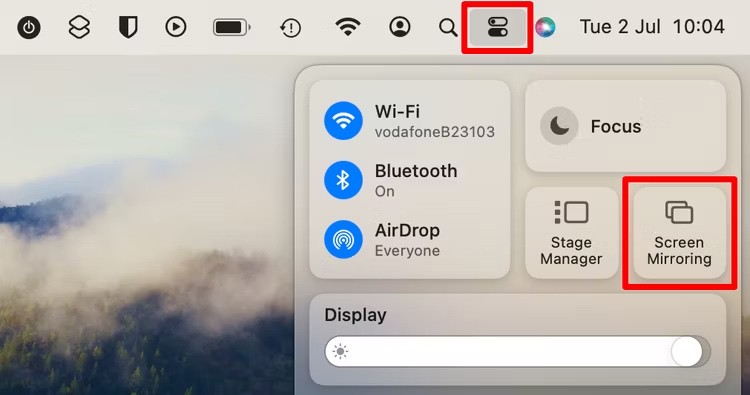
Pasul 2:
Apoi, dați clic și pe numele Apple TV pentru a continua să vă conectați la Mac.
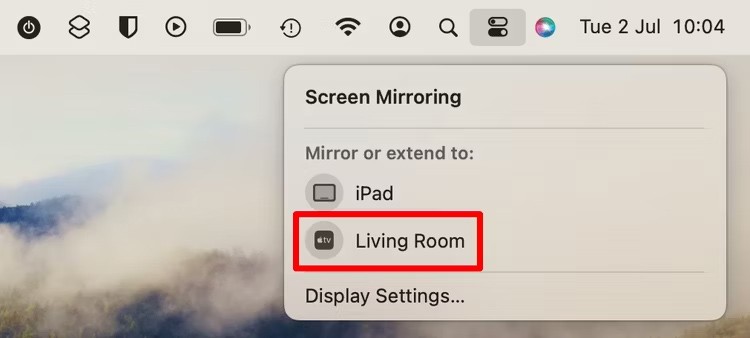
În plus, pe Mac există o setare pentru a adăuga Screen Mirroring în bara de meniu. Accesați Setările sistemului și apoi faceți clic pe Centru de control. În setările Screen Mirroring, faceți clic pe Afișare întotdeauna în bara de meniu pentru a fi afișat în bara de meniu.